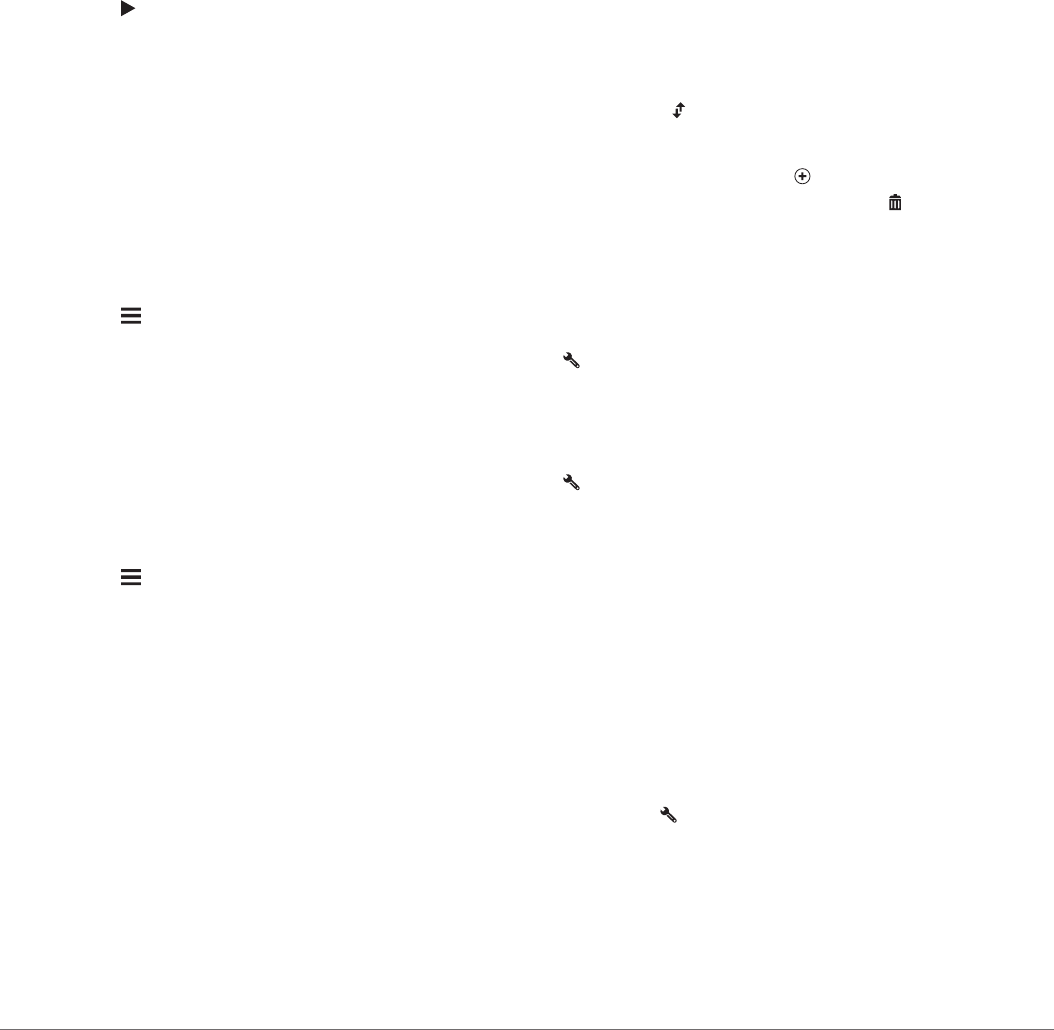-
Help, bij onze Garmin camper 780 is gisteren ineens de verlichting uitgegaan. Hij zit continue in sigarettenaansteker is dus geheel opgeladen. Ook stekkertje zit goed in het apparaat. Rijden nu in Lapland en missen hem verschrikkelijk. Zien heel vaag, bij niets dus, nog wat gegevens. Wie weet wat er mis is??? Bedankt voor jullie eventuele reactie, Marian. Gesteld op 2-7-2024 om 10:35
Reageer op deze vraag Misbruik melden-
Ook bijzonder , wij hetzelfde, lees dat dit alleen via pc verholpen kan worden. Bij ons helpt het wanneer we hem opnieuw aan en uitzetten… dan thuis maar kijken straks hoe het moet. Geantwoord op 5-7-2024 om 12:48
Waardeer dit antwoord (1) Misbruik melden
-
-
Bij ons is het gelukkig weer opgelost. Ik heb de stekker twee dagen uit de navigatie gehaald. Hem helemaal terug gezet op fabrieksinstellingen. Toen weer na die twee dagen dus, aangesloten, verlichting was beter nog niet optimaal. Toen weer alles ingesteld. Het licht was 40% en wilde niet omhoog naar 100%. Wij zijn gaan rijden en ik herinnerde me dat ik weleens gelezen had dat schermlicht alleen hoger gezet kan worden als de motor loopt. Dat geprobeerd en jawel hoor ik kon het Toen op 100% zetten. Daar staat hij nu na enkele dagen nog steeds op. Ik heb gelezen digitaal in de gebruiksaanwijzing dat het licht minder kan worden als de navigatie oververhit raakt, ik haal nu als we heel lang gereden hebben de stekker uit de sigarettenaansteker voor de nacht. Hoop dat het u ook helpt op deze manier, veel succes. Marian. Geantwoord op 8-7-2024 om 22:41
Waardeer dit antwoord Misbruik melden -
Hoe stel ik de coördinaten in van het ACSI campingboek Gesteld op 16-4-2024 om 19:26
Reageer op deze vraag Misbruik melden -
Licht sterkte scherm gaat steeds naar 40%
Reageer op deze vraag Misbruik melden
Hoe krijg ik die op b.v. 80 %? Gesteld op 4-9-2023 om 10:40 -
Ik heb vandaag de update gedaan van 2023 op mijn garmin camper 780, enkel west Europa, heb nu een sd card ingeplugd, hoe kan ik nu de update doen van volledig Europa, moet ik het toestel resetten en alles opnieuw installeren Gesteld op 31-1-2023 om 17:00
Reageer op deze vraag Misbruik melden -
Ik heb een Garmin camper 780 mt d navigatie gekocht in Duitsland. Taal voor spraak is ¨Deutsch-Marie¨. Het lukt mij helaas niet de taal voor spraak om te zetten naar Nederlands. (Taal voor tekst en toetsenbordtaal is wel al omgezet naar Nederlands en Querty). Wie kan mij helpen? Alvast dank! Gesteld op 7-12-2022 om 21:17
Reageer op deze vraag Misbruik melden -
Wat betekent het teken van een camper onder de aanduiding maximale snelheid? Gesteld op 2-12-2022 om 12:38
Reageer op deze vraag Misbruik melden
-
Als je in buitenland bent hoe stel je het land in? Gesteld op 25-10-2022 om 16:41
Reageer op deze vraag Misbruik melden -
Garmin camper 780, waar het apparaat, zeer heet wordt. Zonder dat de voeding is aangesloten. Het scherm (backlight) valt uit, waardoor navigeren moeilijk wordt. Het warm(heet) worden gebeurd ook als deze los in de schaduw ligt met de voeding er aan of aan de PC is gekoppeld
Reageer op deze vraag Misbruik melden
Heeft iemand hier ervaring mee? Gesteld op 1-10-2022 om 11:07 -
Mijn nieuwe garmin navigatie camper 780 blijft hangen op "Bezig met zoeken naar satellieten"....
Reageer op deze vraag Misbruik melden
Wat is er aan de hand en hoe kan ik dit oplossen?
m.vr.gr,Ton SW Gesteld op 28-8-2022 om 23:17-
ik wil die ook een bestellen. heb nu de 760 is het geluid echt zo zacht. ?? mijn man hoort niet zo best, dus nu twijfel ik Geantwoord op 13-9-2022 om 21:19
Waardeer dit antwoord (1) Misbruik melden
-
-
ik heb een camper garmin 780 en kan het geluid niet luider zetten. het toestel staat op maximum en is nauwelijks hoorbaar in de auto.
Reageer op deze vraag Misbruik melden
Alles staat nogthans op max. Gesteld op 24-8-2022 om 17:47 -
gebuiksaanwijzing in me aub
Reageer op deze vraag Misbruik melden
ik ben geen universitair en wil mijn camper780 ook verstaan en goed gebruiken
Gesteld op 18-8-2022 om 20:50 -
Ik heb Garmin camper 780. Het geluid staat maximaal maar is niet goed te verstaan. Met mijn Tom Tom had ik dat probleem niet.
Reageer op deze vraag Misbruik melden
Kan ik het volume op een andere wijze instellen? Gesteld op 6-7-2022 om 14:07
-
Graag de handleiding voor Garmin Camper 780
Reageer op deze vraag Misbruik melden
Waarom moet ik opnieuw account aanmaken?
Ik heb al de drive app geïnstalleerd Gesteld op 4-12-2021 om 17:56 -
ik heb een camper garmin 780 en kan het geluid niet luider zetten. het toestel staat op maximum en is nauwelijks hoorbaar in de auto Gesteld op 19-4-2021 om 16:38
Reageer op deze vraag Misbruik melden -
Ik zou heel graag de gebruiksaanwijzing in mijn bezit hebben
Reageer op deze vraag Misbruik melden
War kan ik deze bestellen!
karel@drawingofmyhand.nl Gesteld op 8-9-2020 om 16:01